10 Cara Shutdown Komputer Terbaru yang Mungkin Tidak Kamu Ketahui

Melakukan proses shutdown untuk mematikan komputer sangatlah penting. Karena apabila kita tidak melakukannya, akan membuat komponen PC kita rusak. Terutama pada hard disk, kalau proses mematikan komputer tidak melalui shutdown, sangat rawan terjadinya bad sector.
Seperti itulah kira-kira pentingnya proses shutdown. Tapi, apa kamu sudah tahu cara shutdown komputer? Mending kamu simak deh artikel Jaka terlebih dahulu, mengenai 10 cara shutdown komputer terbaru yang mungkin tidak kamu ketahui.
10 Cara Shutdown Komputer Terbaru
Shutdown komputer memang sangat penting. Shutdown bertujuan mematikan sistem komputer kamu secara aman, yaitu dengan cara memastikan setiap komponennya sudah dalam kondisi idle atau tidak bekerja.
Nah, karena sedemikian pentingnya melakukan shutdown, rupanya banyak cara untuk melakukannya. Berikut adalah 10 cara versi Jaka dalam melakukan cara shutdown komputer terbaru.
1. Melakukan Shutdown Melalui Start Menu
Cara pertama adalah cara umum yang biasa dilakukan kebanyakan orang, yaitu melalui Start Menu.
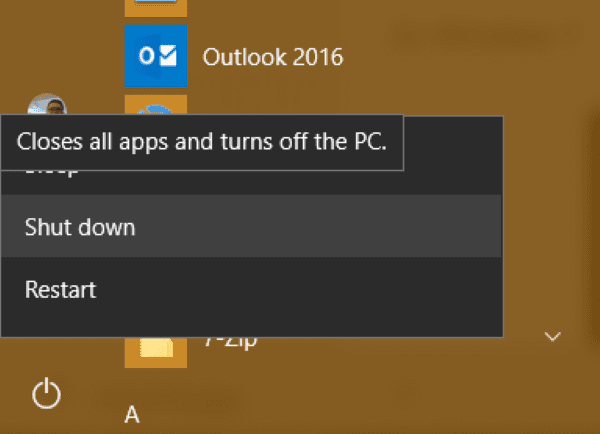
2. Melakukan Shutdown Melalui Shortcut Keyboard Alt + F4
Cara selanjutnya adalah dengan menekan tombol keyboard Alt + F4 pada desktop, maka akan muncul tampilan seperti di bawah ini.
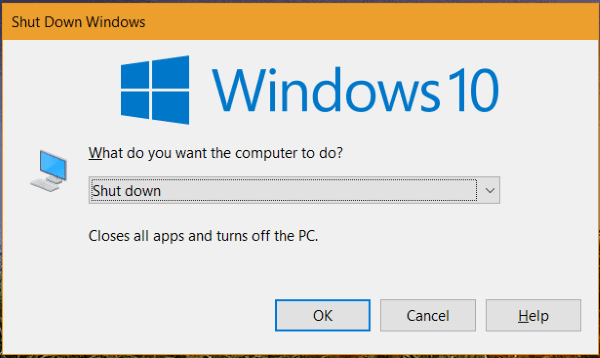
3. Melakukan Shutdown Melalui Run Command
Selanjutnya adalah melalui Run Command. Caranya tekan tombol keyboard Win + R, lalu ketik kalimat berikut: shutdown /s.
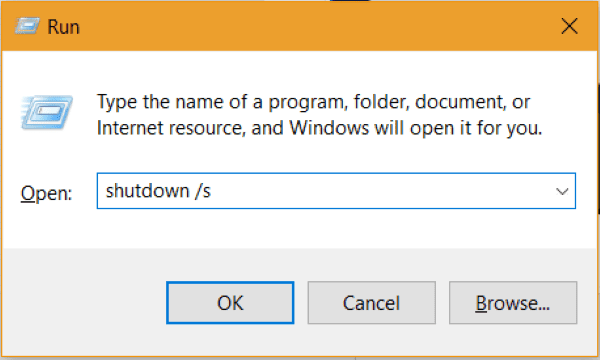
4. Melakukan Shutdown Melalui Command Prompt
Selanjutnya melalui Command Promt. Pertama, buka aplikasi Command Promt, lalu ketik kalimat berikut shutdown /s.
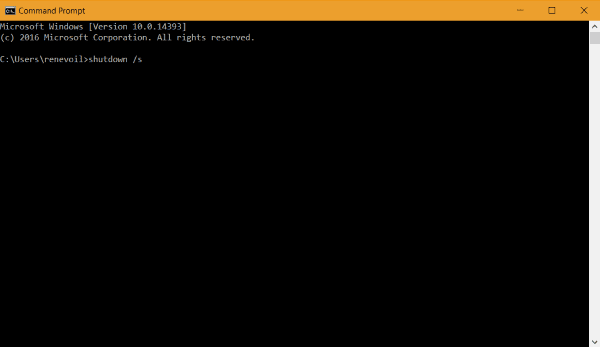
5. Melakukan Shutdown Melalui Program SlideToShutdown.exe
Caranya adalah dengan menekan tombol Win + R, lalu ketik kalimat berikut slidetoshutdown.exe.
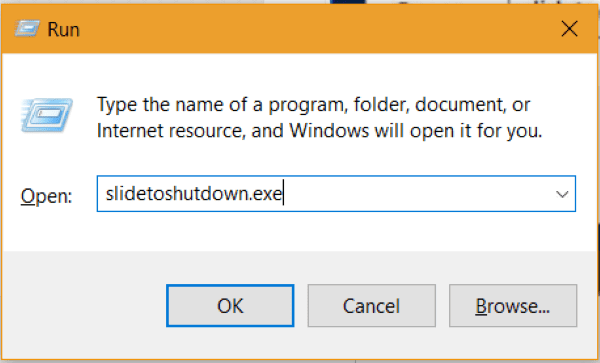
6. Melakukan Shutdown Melalui Win + X
Selanjutnya adalah dengan menekan tombol keyboard Win + X, maka akan muncul tampilan seperti di bawah ini.
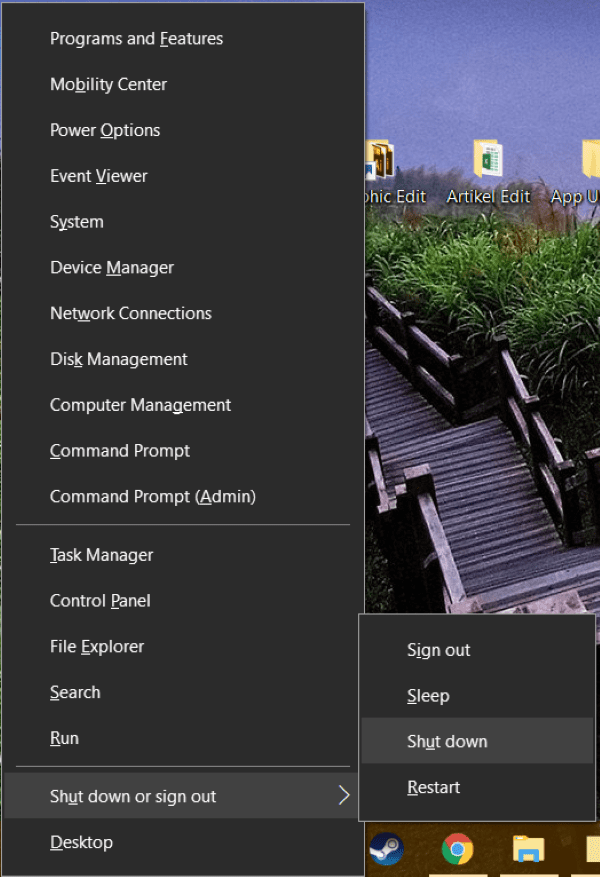
7. Melakukan Shutdown Melalui Shortcut Icon
Kamu juga bisa melakukan Shutdown melalui Shortcut Icon. Caranya, klik kanan pada desktop kamu, lalu pilih new shortcut. Lihat gambar di bawah agar lebih jelas.
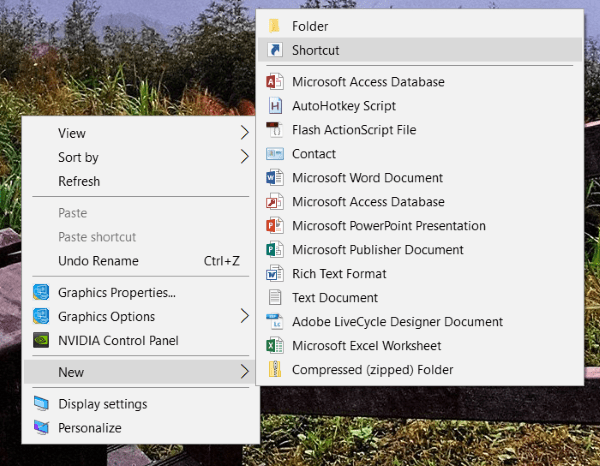
Lalu masukkan kalimat berikut %windir%\system32\shutdown.exe -s -t 0 pada kolom yang tersedia. Kamu bisa lihat gambar di bawah ini agar lebih jelas.
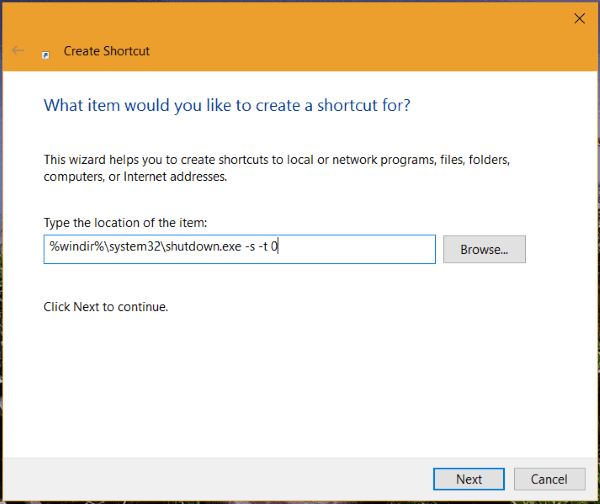
Jika sudah, klik next dan akan muncul ikon seperti di bawah ini. Klik dua kali, maka proses shutdown akan langsung dimulai.
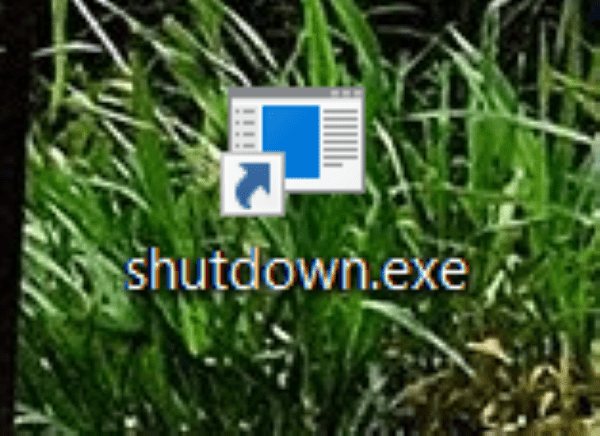
8. Melakukan Shutdown Melalui Lock Screen
Ada pula via Lock Screen. Siapa sangka, ya? Mungkin kadang kita tidak menyadari bahwa pada Lock Screen Windows yang selalu kita lewati terdapat tombol untuk melakukan shutdown.
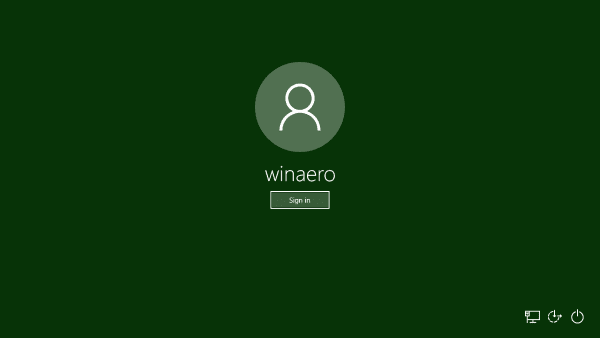
9. Melakukan Shutdown Melalui Smartphone Android
Pakai smartphone Android? Tentu bisa. Kamu bisa melakukan shutdown melalui Android kamu dengan sistem remote. Kamu cukup download aplikasi melalui tautan JalanTikus berikut, lalu hubungkan Android kamu dengan komputer kamu.
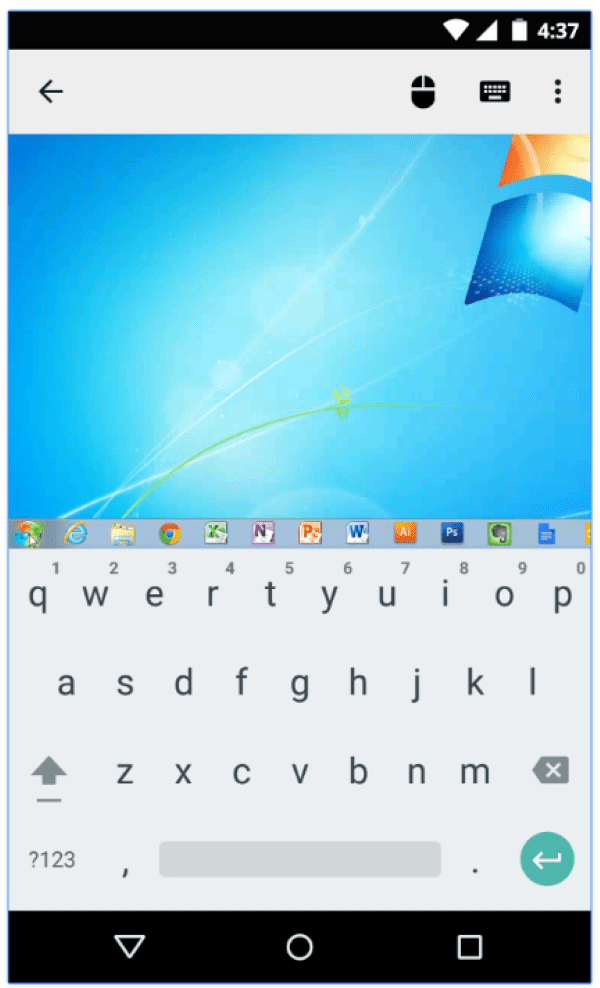
10. Melakukan Shutdown Melalui Remote
Terakhir, sistemnya masih sama seperti yang cara nomor 9. Tapi, kali ini kamu lakukan dari komputer ke komputer. Caranya mudah, kamu cukup download aplikasi melalui tautan JalanTikus berikut, lalu hubungkan komputer kamu yang satunya dengan komputer kamu yang lain (yang akan di-shutdown).
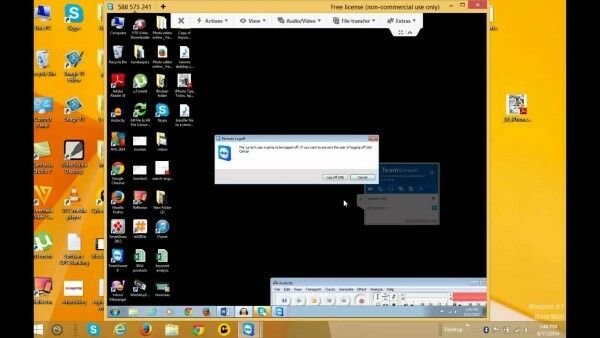
Gambar: Kundan Bhattarai
Itu dia 10 cara shutdown komputer terbaru yang mungkin tidak kamu ketahui ala Jaka. Nah, kamu sudah tahu yang nomor berapa saja nih? Atau kamu sudah tahu semua? Tinggalkan pendapatmu di kolom komentar ya!
Sumber : https://jalantikus.com/tips/cara-shutdown-komputer-terbaru/

Komentar
Posting Komentar